Erfahren Sie, wie Sie die Dezimalpräzision für die in Analyses angezeigten Zahlen konfigurieren können.
:::(Info) (Verfügbarkeit) Diese Funktion ist mit der Universalvorlage in Version r279 oder später verfügbar. Um die Zahlenformatierung zu nutzen, sollten Sie in Erwägung ziehen, Analysen, die andere Vorlagen verwenden, auf die Universalvorlage zu migrieren. :::
Übersicht
Im Analytics-Editor können Sie mit der Zahlenformatierung die Dezimalgenauigkeit für die Visualisierung von Datenwerten steuern. Sie können dies für jedes numerische Feld konfigurieren, indem Sie den Datenbereich auf der rechten Seite öffnen und auf die Schaltfläche (123) neben dem Feld klicken.
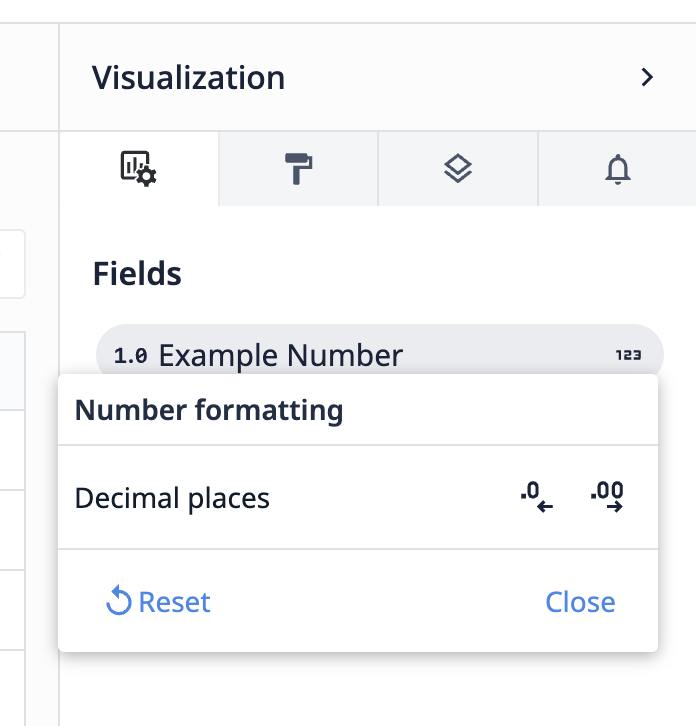
Die Zahlenformatierung wird von allen Anzeigetypen der Universalvorlage unterstützt, mit Ausnahme der Diashow.
Beispiel
Nachfolgend sehen Sie ein Beispiel, wie die Zahlenformatierung in einer Tabellenvisualisierung von der Standardeinstellung in einen benutzerdefinierten Zustand geändert werden kann.
| Beispiel Zahl | | --- | | 0.1 | | 0.12345 | | 0.123456789 | | 0.123456789123456789 |
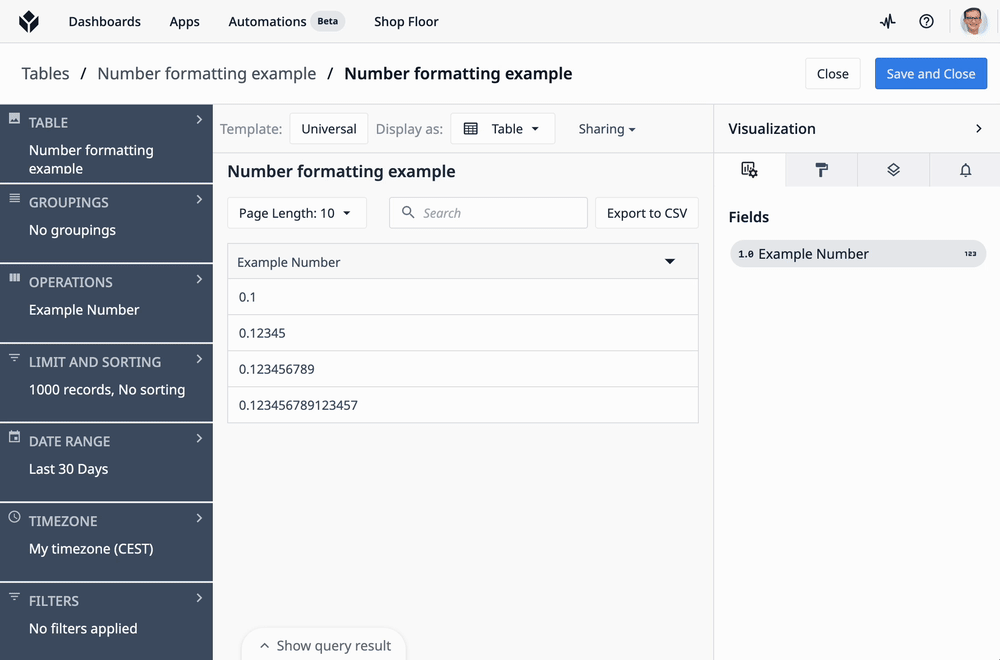
Standardmäßige Formatierung
Standardmäßig zeigt Tulip jeden Wert mit seiner eigenen Anzahl von Nachkommastellen an. Diese Anzahl hängt von den Dezimalstellen ab, die beim Speichern des Wertes in Tulip aufgezeichnet wurden, sowie von der absoluten Größe des Wertes.
Anpassungen
Sie können die Anzahl der Nachkommastellen über den Dialog Zahlenformatierung anpassen:
- Wenn Sie zuerst auf die linke Pfeilschaltfläche klicken, wird die Anzeige auf 2 Dezimalstellen eingestellt.
- Wenn Sie zuerst auf die rechte Pfeilschaltfläche klicken, wird die Anzeige auf 3 Dezimalstellen eingestellt.
- Weitere Klicks auf den linken oder rechten Pfeil verringern bzw. erhöhen die angezeigten Dezimalstellen zwischen 0 und 15.
Zahlen werden aufgerundet, wenn die nächste Stelle 5 oder höher ist, und ansonsten abgerundet.
Die Zahlenformatierung kann auf die Standardeinstellungen zurückgesetzt werden, indem Sie auf die Schaltfläche Zurücksetzen klicken.
Sobald die Konfiguration abgeschlossen ist, kann das Dialogfeld Zahlenformatierung mit der Schaltfläche Schließen oder durch Klicken auf eine beliebige Stelle außerhalb des Dialogfelds geschlossen werden.
Wenn dasselbe Feld aus dem Abfrageergebnis mehrfach in einer Visualisierung verwendet wird, z. B. für die y-Achse und das Vergleichsbyte in einem Balkendiagramm, werden die Formatierungseinstellungen für diese Verwendungen gemeinsam genutzt.
:::(Info) (Geltungsbereich für Zahlenformatierung) Die Zahlenformatierung wird nur auf die Darstellung von Zahlen in Textform angewendet, z. B. in:
- Tabellen
- Einzelwert- und Messwertvisualisierungen
- Tooltips
- Achsenbeschriftungen
- Legenden
Dies hat keinen Einfluss darauf, wie die Daten in Berechnungen (z. B. für Ebenen) ausgewertet oder in visuellen Darstellungen (z. B. Balkengrößen) angezeigt werden.
Um die Genauigkeit von Zahlen für Visualisierungen und Berechnungen zu ändern, verwenden Sie die Funktion ROUND in einem Ausdruck in der Abfrage auf der linken Seite. :::

